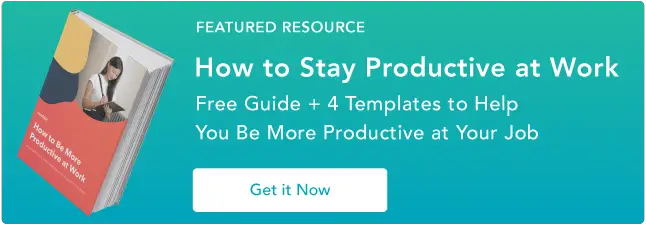25 de sfaturi Slack pentru a vă face pe dvs. și echipa dvs. mai eficienți
Publicat: 2023-02-24Slack a schimbat comunicarea la locul de muncă. Poate fi un instrument util sau o diversiune amuzantă - și acest lucru face ca sfaturile Slack să fie esențiale pentru a elimina zgomotul.
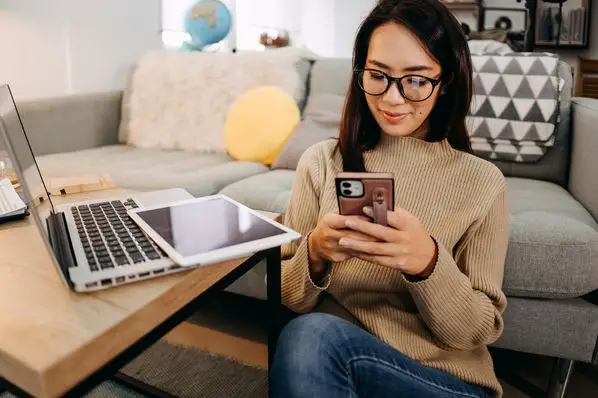
Slack este capabil de atât de mult încât este greu să descoperi ce funcții ar trebui să folosești cu adevărat. Pentru a vă ajuta, am reunit mai jos câteva dintre cele mai bune sfaturi și trucuri Slack.

De la crearea de liste de activități până la personalizarea temei, aceste sfaturi profesioniste merită să le arătați echipei dvs. Scanați lista completă de trucuri Slack sau accesați secțiunea pe care o căutați:
De ce aveți nevoie de sfaturi pentru utilizarea Slack
Orice instrument vă poate face ziua de lucru mai eficientă și mai productivă. Acesta este scopul. Dar nu merge întotdeauna așa.
În 2020, birourile din întreaga lume au trecut printr-o serie de schimbări seismice. Multe echipe au mers la distanță pentru prima dată. Și liderii la locul de muncă s-au trezit în căutarea unor soluții digitale care ar putea ajuta lucrătorii:
- Construiți și păstrați legături sociale
- Răspunde la întrebări rapide
- Verificați-vă unul pe celălalt
- Organizați evenimente sociale la locul de muncă
- Trimite rapid multumesc
- Distribuiți actualizări
Slack a fost un răspuns la aceste întrebări și la multe altele.
Această platformă organizează conversațiile pe chat în canale. Vă ajută să aveți conversații informale sau conversații de grup organizate. Acest lucru ajută echipele de la birou și de la distanță să schimbe idei și să ia decizii împreună. De asemenea, poate oferi echipelor cunoștințe dintr-o privire despre starea biroului, poate conecta documente din diferite instrumente și poate oferi mementouri utile.
Slack este o modalitate excelentă de a vă conecta și de a colabora. Dar poate dura timp pentru a învăța cele mai utile funcții. Un ghid pentru începători pentru Slack este cel mai bun loc pentru a începe.
Odată ce aveți noțiunile de bază, sfaturile de mai jos vă pot ajuta să vă avansați jocul Slack pentru mai multă productivitate, distracție și conexiune.
Sfaturi și trucuri utile pentru Slack
- Sortați canalele Slack pentru o scanare ușoară.
- Întrerupeți notificările pentru timpul de lucru concentrat.
- Fixați mesajele și linkurile pentru a le rememora mai ușor.
- Ajustați bara laterală pentru a afișa numai canalele necitite.
- Conectați-vă instrumentele la Slack.
- Utilizați comenzile /remind pentru a crea o listă de activități.
- Trimiteți rapid un mesaj privat folosind comanda /msg.
- Salt la conversațiile recente în câteva secunde.
- Creați o listă de activități folosind stele.
- Efectuați căutări avansate.
- Adăugați notificări pentru cuvinte cheie și expresii.
- Creați convenții de denumire pentru canale.
- Comutați între stări folosind comenzile /away sau /active.
- Reacționează cu un GIF.
- Creați sondaje rapide cu reacții emoji.
- Adăugați text și formatare a linkurilor la mesajele dvs. Slack.
- Editați mesajele pe care le-ați trimis deja.
- Personalizați-vă tema Slack.
- Creează-ți propriul emoji.
- Extrageți mostre folosind coduri de culoare HTML.
- Scuturați-l cu o ridicare din umeri.
- Actualizați-vă profilul pentru a se afișa când sunteți OOO.
- Utilizați comenzile /collapse și /expand pentru a deschide și închide fișierele.
- Încercați / dezactivați sunetul pentru a limita distracția.
- Joacă jocuri pe Slack pentru team building la distanță.
Cele mai bune sfaturi Slack pentru productivitate
1. Sortați canalele Slack pentru o scanare ușoară.
Cu cât organizația ta este mai mare, cu atât mai multe canale va avea echipa ta. Acest lucru pare în regulă la început și le permite echipelor să creeze conversații distincte pentru muncă și joacă. Dar pe măsură ce notificările de canal cresc, la fel și posibilitatea ca Slack să fie copleșită.
Companiile care folosesc planuri Pro, Business+ sau Enterprise Grid pe Slack pot adăuga canale, mesaje directe și aplicații în secțiunile personalizate din bara laterală. Secțiunile personalizate sunt doar pentru dvs. și nu vor afecta pe nimeni altcineva din echipa dvs., astfel încât să le puteți organiza într-un mod care funcționează cel mai bine pentru dvs.
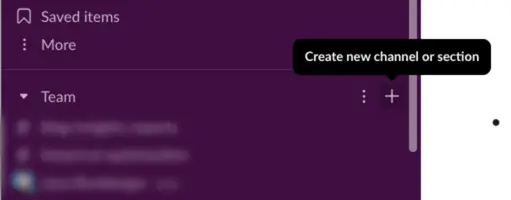
Pentru a crea o secțiune personalizată, faceți clic pe + din partea dreaptă sus a canalului dvs. de sus în meniul de navigare din stânga. Apoi selectați „Creați un canal nou” sau „Creați o secțiune nouă”. Puteți selecta dintre opțiunile curente sau puteți adăuga un emoji unic și un nume pentru o secțiune personalizată.
Notă: puteți crea numai secțiuni personalizate pe un computer desktop. Dar odată ce le-ați adăugat, le veți putea folosi atât pe desktop, cât și pe mobil.
2. Întrerupeți notificările pentru timpul de lucru concentrat.
Culturi de muncă diferite au așteptări diferite pentru disponibilitate pe Slack. Dar există momente când angajații au nevoie de timp de lucru neîntrerupt. Așadar, în loc să închideți o ușă sau să agățați un semn „Nu deranja”, întrerupeți notificările.
Acest lucru oferă un semnal simplu echipei dvs., astfel încât să puteți obține timpul concentrat de care aveți nevoie. Pentru a vă întrerupe notificările, faceți clic pe profilul dvs. Apoi, derulați la „Întrerupeți notificările” și alegeți perioada de timp potrivită pentru dvs.
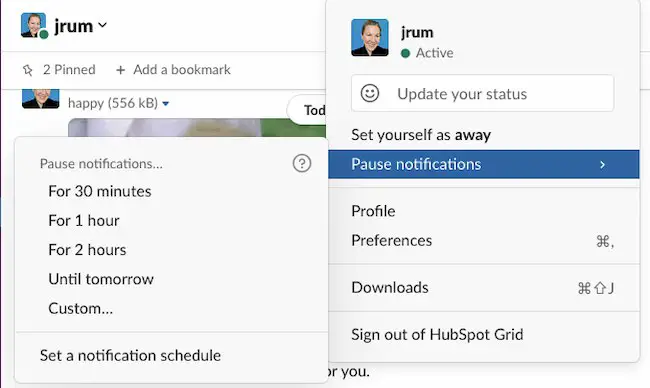
De asemenea, puteți seta un program de notificare. Acest lucru este foarte util pentru echipele care lucrează în diferite fusuri orare. Îi ajută pe toată lumea să înțeleagă când sunteți disponibil să răspundeți rapid și când obținerea unui răspuns poate dura mai mult timp.
3. Fixați mesajele și linkurile pentru a le rememora mai ușor.
Slack poate fi, de asemenea, panoul digital din centrul biroului tău. Când „fixați” un mesaj, îl salvați pentru întreaga echipă din conversația sau canalul respectiv. Acest lucru face mai ușor pentru toată lumea să revizuiască învățarea, documentele și comentariile importante.
Pentru a fixa un mesaj, plasați cursorul peste mesaj, apoi faceți clic pe cele trei puncte din colțul din dreapta sus. Apoi, derulați în jos la „Fixați pe canal”. Fundalul mesajului selectat își va schimba culoarea și va afișa un mesaj în partea de sus care spune „Fixat de [numele tău]”. De asemenea, puteți utiliza bara de sus pentru a căuta postări fixate.
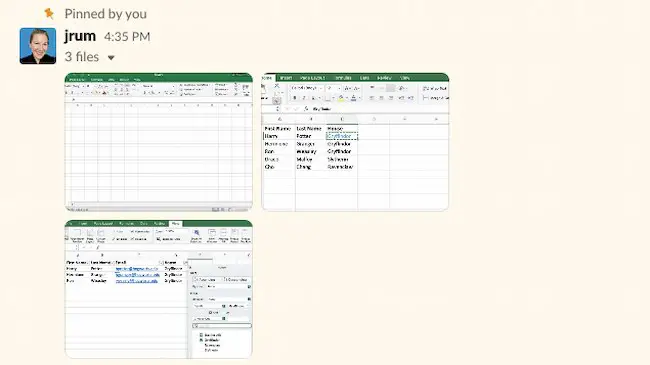
4. Ajustați bara laterală pentru a afișa numai canalele necitite.
Pe măsură ce numărul de canale la care vă abonați crește, este posibil să căutați strategii pentru a reduce suprasolicitarea. Unii aleg să dezactiveze canalele, dar asta poate însemna lipsa unei comunicări importante. Alții fac o actualizare la secțiunea „Canale” pentru a evidenția ceea ce nu au citit încă.
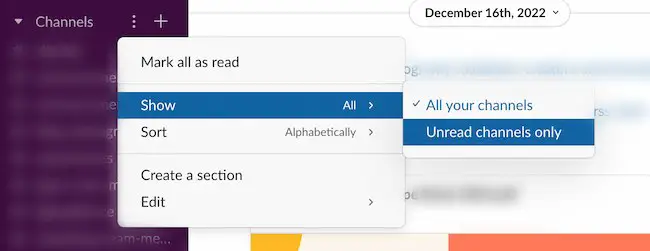
Pentru a face această actualizare, mergeți la secțiunea „Canale” din bara laterală din stânga. Plasați cursorul peste Canale, faceți clic pe cele trei puncte din dreapta, apoi derulați la „Afișați” > „Numai canale necitite”.
5. Conectați-vă instrumentele la Slack.
O altă caracteristică a Slack care vă ajută să creșteți productivitatea este conectivitatea. Indiferent dacă partajați documente sensibile sau rulați un spărgător de gheață distractiv cu echipa dvs., există peste 2000 de integrări Slack pe care le puteți utiliza.
De exemplu, multe echipe folosesc deja Google Drive pentru a crea și stoca fișiere online, așa că de ce să nu obții tot ce este mai bun din ambele lumi? Când vă conectați Google Drive cu Slack, aveți posibilitatea de a citi și indexa fișierele importate și de a le căuta rapid oricând aveți nevoie de ele.
Există două moduri de a vă conecta Google Drive la Slack:
Dacă aveți un link Google Drive pe care doriți să îl partajați, pur și simplu lipiți-l într-o casetă de mesaj. Acest lucru va solicita Slackbot să livreze următorul mesaj:

Faceți clic pe „Da” pentru a acorda Google Drive permisiunea de a citi fișierul.
Dacă nu aveți un fișier pe care sunteți gata să-l partajați, dar doriți să vă conectați Google Drive pentru utilizare ulterioară, vizitați pagina aplicației Google Drive. De aici, faceți clic pe „Configurați” lângă numele echipei, apoi faceți clic pe „Autentificați-vă contul Google Drive” > „Permiteți”.
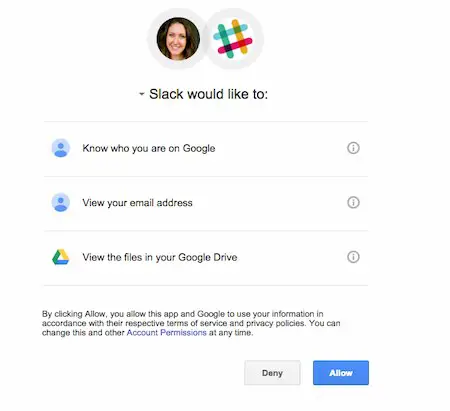
Clienții HubSpot : Dacă doriți să integrați Slack și mai profund în procesele dvs. de birou, consultați acest articol care vă arată cum să profitați la maximum de integrarea dvs. Slack.
6. Utilizați comenzile /remind pentru a crea o listă de activități.
Setați un memento Slackbot pentru a vă ajuta să urmăriți ceea ce trebuie să faceți. Pentru a începe, introduceți pur și simplu /remind în caseta de text, urmat de sarcina dvs. (Notă: numai dvs. veți putea vedea comanda și mementoul.)
Puteți programa un memento pentru o anumită oră sau puteți seta o dată folosind formatul LL/ZZ/AAAA. Slack recomandă această structură pentru un memento: /remind [@cineva sau #canal] „[ce]” [când] .
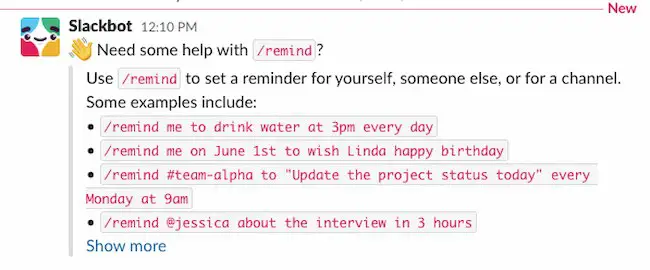
Dacă doriți să vă revizuiți lista de mementouri, utilizați pur și simplu comanda /remind list . De acolo, puteți marca anumite sarcini ca finalizate sau le puteți șterge pe cele de care nu mai aveți nevoie.
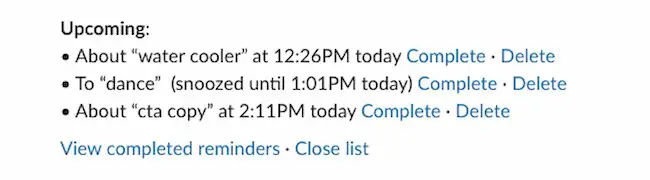
7. Trimiteți rapid un mesaj privat folosind comanda /msg .
Uneori ne aflăm cu întrebări care atrag atenția tuturor dintr-un anumit canal. Știi, lucruri importante precum „Are cineva un capsator?” sau „Cine este liber la prânz?”
După ce puneți o întrebare, evitați orice întrerupere ulterioară, urmărind persoanele cu un mesaj privat. De exemplu, odată ce știi că Steve este liber să mănânce o bucată, folosește următoarea comandă pentru a deschide rapid un mesaj privat pentru a trage detaliile: /msg @user [mesajul tău] .
8. Salt la conversațiile recente în câteva secunde.
Dacă aveți o echipă foarte mare, este probabil să fiți implicat cu destul de multe canale Slack. Pentru a comuta rapid și ușor de la un canal la un mesaj privat înapoi pe un alt canal, apăsați ⌘ + K (Mac) sau Ctrl + K (Windows și Linux).
Va apărea o fereastră pop-up în care puteți începe să introduceți o persoană sau un canal și să selectați opțiunea corectă pentru a deschide conversația.
9. Creați o listă de activități utilizând Elemente salvate.
Elementele salvate pe Slack sunt o modalitate de a marca o sarcină ca importantă, cum ar fi mesajele fixate. Dar numai tu poți vedea articolele tale salvate, astfel încât acestea pot fi utile pentru mementouri personale.
Pentru a salva un articol, pur și simplu mutați mouse-ul la un mesaj sau fișier și selectați conturul steagului pentru a-l face să devină roșu. Apoi, pentru a vedea articolele salvate, faceți clic pe Elemente salvate în partea de sus a meniului de navigare din stânga.
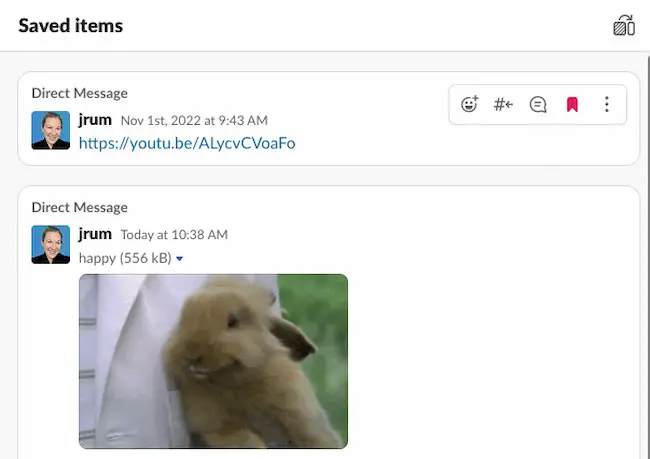
Salvarea cererilor și a fișierelor la care trebuie să lucrați vă facilitează crearea unei liste de sarcini din mers.
10. Efectuați căutări avansate.
Unul dintre lucrurile grozave despre Slack este că mesajele și fișierele sunt ușor de căutat. Deoarece canalele se mișcă atât de repede, puteți folosi aceste comenzi de căutare avansată pentru a obține exact ceea ce căutați, fără a pierde timp.

Canale și mesaje directe
- in:canalname – Caută numai mesajele și/sau fișierele dintr-un anumit canal.
- in:name – Caută mesajele dvs. directe cu un anumit utilizator.
Mesaje sau fișiere de la o anumită persoană
- from:username – Limitează căutarea la mesajele de la o anumită persoană din orice canal sau mesaj direct.
- from:me – Caută numai mesajele pe care le-ați trimis, oriunde în Slack.
Linkuri, elemente salvate și reacții emoji
Puteți restrânge căutarea la mesaje care conțin o adresă URL, mesaje pe care le-ați salvat sau mesaje care conțin un anumit emoji folosind filtrele pentru rezultatele căutării.
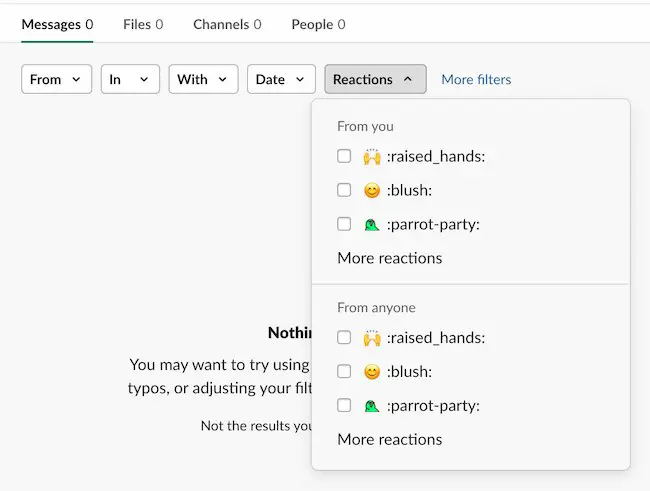
Date și ore
- înainte : utilizați fereastra pop-up pentru a căuta mesaje trimise la o anumită oră.
- după : Folosiți cuvinte precum „săptămână”, „lună” sau „an”.
- pe : sau în timpul : Utilizați anumite date și anumite cuvinte cheie, cum ar fi „luni”, „februarie” sau „2023”.
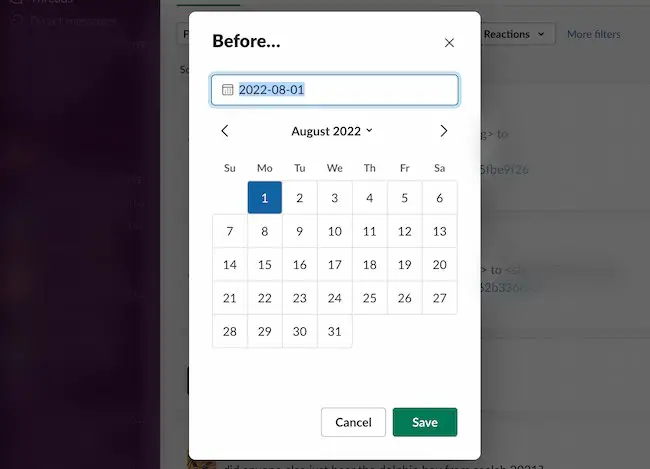
Sfat profesionist: pentru a utiliza anumite date, utilizați formatul LL/ZZ/AAAA (Statele Unite) sau AAAA/LL/ZZ (Internațional).
11. Adăugați notificări pentru cuvinte cheie și expresii.
Gestionați un anumit proiect? Încercați să urmăriți un departament sau o activitate? Ajustarea setărilor pentru a activa notificările personalizate poate economisi timp enorm.
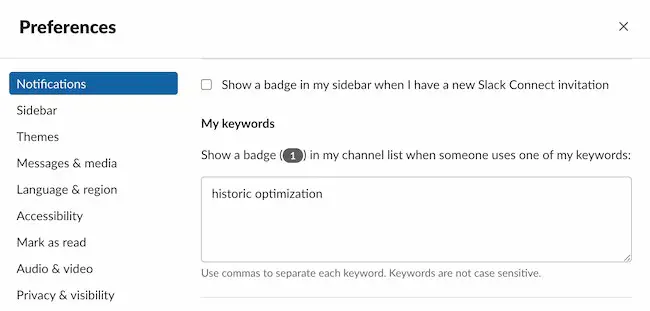
Pentru a primi notificări când este menționat un anumit cuvânt sau o expresie, începeți prin a vă selecta numele din colțul din stânga sus. Apoi, faceți clic pe „Preferințe” din meniul derulant. De acolo, selectați „Notificări” și derulați în jos la „Cuvintele mele cheie”. În caseta de text, adăugați cuvinte sau expresii despre care doriți să fiți notificat (asigurându-vă că le separați prin virgule).
12. Creați convenții de denumire pentru canale.
Numirea canalelor într-un mod simplu și consecvent vă ajută să implicați mai mulți utilizatori. Nu mai trimiteți un e-mail, mesaje text ȘI Slack pentru fiecare mesaj. În schimb, vei putea avea încredere că oamenii din echipa ta văd conținutul pe care trebuie să-l vadă.
Pentru a face acest lucru, asigură-te că numele canalelor sunt în concordanță cu ceea ce știe deja echipa ta. Numele inteligente și glumele interioare pot părea distractive la început, dar în timp pot crea confuzie.
În schimb, numiți canale pentru departamentele și subiectele majore. Apoi, utilizați prefixele implicite ale Slack ca ghid atunci când este timpul să adăugați canale pentru canale și secțiuni noi și mai specifice.
Pentru mai multe sfaturi de productivitate, consultați acest ghid pentru a fi mai productiv.

Mai multe sfaturi și trucuri Slack
13. Comutați între stări folosind comenzile /away sau /active .
Dacă trebuie să vă îndepărtați de computer sau să mergeți la o întâlnire, clarificați-vă ajustând starea. Pentru a comuta rapid între „away” și „activ”, utilizați comanda /away.
Pentru comenzi mai rapide, tastați /shortcuts pentru a deschide panoul de comenzi rapide de la tastatură.
14. Reacționează cu un GIF.
Să recunoaștem: tuturor iubim GIF-urile. Și datorită integrării Giphy, puteți partaja GIF-uri hilare cu colegii dvs. folosind comanda /giphy [emoție, cuvânt sau expresie] .
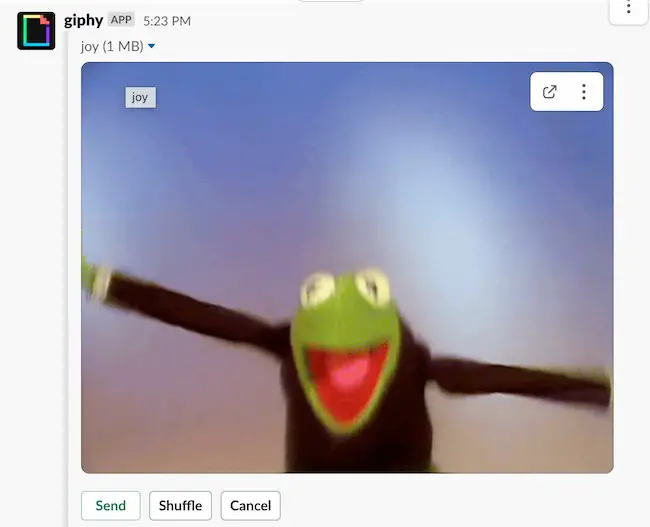
Pentru a configura aplicația Giphy, vizitați această pagină. De aici, tot ce va trebui să faceți este să faceți clic pe „Instalare” de lângă numele echipei, apoi să faceți clic pe „Adăugați integrare Giphy”.
Notă: Giphy poate fi un hit sau ratat. Uneori, GIF-urile sunt NSFW sau nu sunt tocmai potrivite pentru situație. Dar, dacă nu te deranjează să pariezi cu rezultatele, acest hack este ușor de configurat.
15. Creați sondaje rapide cu reacții emoji.
Cuvintele sunt grele. Uneori este mult mai ușor să le spunem colegilor noștri cum ne simțim reacționând cu un emoji. Și pe Slack, este ușor. Pur și simplu plasați cursorul peste un mesaj și selectați pictograma cu fața zâmbitoare cu semnul plus pentru a selecta un emoji.
Vrei să duci lucrurile cu un pas mai departe? Emoji-urile de reacție facilitează sondajul rapid al echipei. Iată un exemplu amuzant:
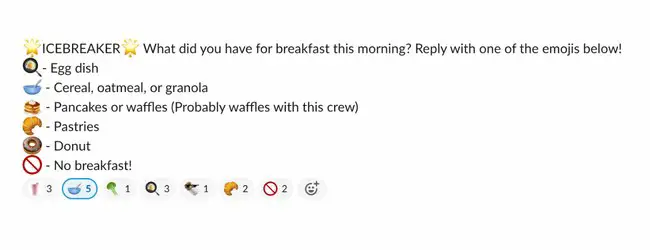
16. Adăugați format de text și link la mesajele dvs. Slack.
Doriți să sunați text, să faceți modificări, să afișați un link sau să partajați cod? Faceți referire la următoarea sintaxă:
- Formatare slack link : pentru a partaja un link cu o imagine de previzualizare, trebuie doar să trimiteți o adresă URL într-un mesaj. Slack va crea automat o previzualizare, cu excepția cazului în care un utilizator are setările de previzualizare dezactivate.
- Accentuare : pentru a crea text aldine, înconjurați cuvântul sau expresia cu *asteriscuri.* Pentru a pune textul cu caractere italice, plasați _puncte de subliniere_ în jurul unei secțiuni.
- Strikethrough : Pentru a elimina anumite cuvinte, utilizați ~tilde~ pentru a înconjura textul.
- Liste : Pentru a crea liste, selectați „Shift” + „Enter” pentru a adăuga o nouă linie. Pentru a adăuga marcatori, selectați Opt+8 (Mac) sau Alt+0149 (PC).
- Introduceți o pauză de paragraf : dacă doriți să despărțiți cuvintele fără a utiliza o listă, utilizați o retur. În loc să apăsați Enter la sfârșitul unei propoziții, care va trimite mesajul, țineți apăsat Shift și atingeți tasta Enter pentru a începe o nouă linie.
- Citate blocate : pentru a adăuga paranteze unghiulare la începutul mesajului pentru indentări și ghilimele, tastați „>” pentru a indenta o singură linie.
17. Editați mesajele pe care le-ați trimis deja.
Cu toții am spus lucruri pe care ne-am dori să le putem lua înapoi. Și cu Slack, poți — cam. Pentru a edita rapid un mesaj pe care l-ați trimis într-o conversație, apăsați tasta săgeată ↑, editați mesajul, apoi apăsați „Enter”.
Această caracteristică este utilă mai ales atunci când faci ceva teribil de jenant, cum ar fi folosirea unei forme greșite a „lor”:
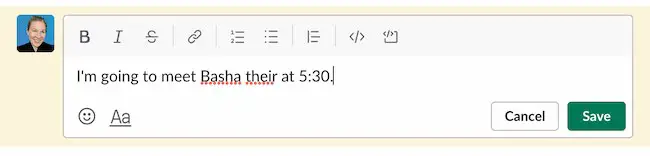
18. Personalizează-ți tema Slack.
Fie că utilizați Slack pentru diferite grupuri și doriți să rămâneți organizat, fie că doriți doar să personalizați aspectul contului dvs., vă puteți ajusta tema selectând numele în colțul din stânga sus.
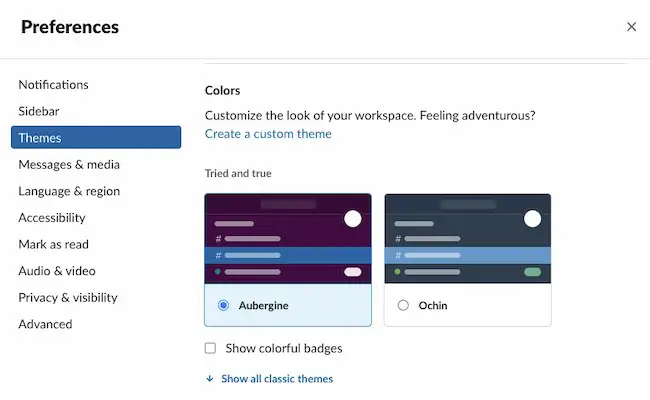
Din meniul derulant de lângă numele dvs., selectați „Preferințe” > „Teme”. De aici, puteți explora și selecta teme sau derulați în jos la „Temă personalizată” pentru a introduce propriile valori de culoare HTML.
19. Creează-ți propriul emoji.
Pentru a începe, dați clic pe pictograma emoji din orice fereastră de chat Slack. Apoi, faceți clic pe butonul „Adăugați Emoji” din partea stângă jos.
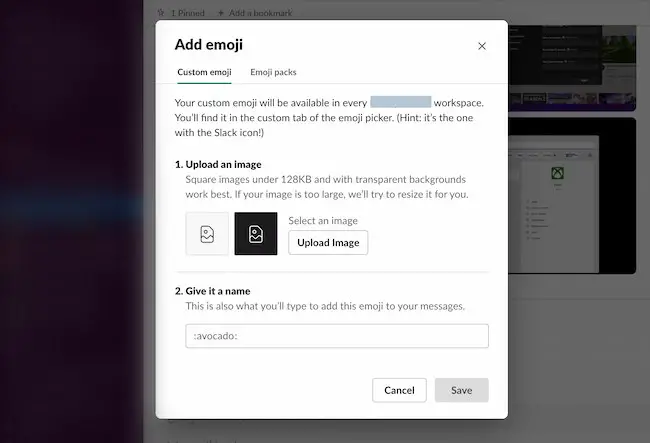
Completați formularul pentru a vă crea emoji personalizat. Mai întâi, va trebui să încărcați o imagine emoji. Apoi, furnizați un nume pentru pictogramă - acesta este ceea ce veți introduce pentru a afișa emoji-ul.
Slack vă solicită să utilizați o imagine pătrată de cel mult 128 px în lățime sau înălțime, cu o dimensiune a fișierului mai mică de 64K. Pentru a elimina fundalul din imagine (așa cum se vede în exemplul Ryan Gosling de mai jos), consultați acest tutorial.
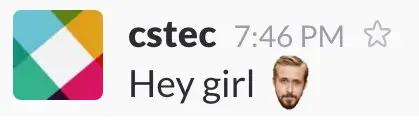
20. Extrage mostre folosind coduri de culoare HTML.
Colaborezi cu un alt membru al echipei la un proiect de design? Faceți sugestii rapide de culoare folosind coduri de culoare HTML. Când introduceți un cod — #F7761F, de exemplu — veți vedea un eșantion mic, ca acesta:
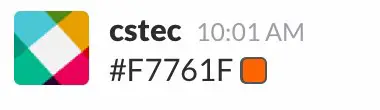
21. Scuturați-l cu o ridicare din umeri.
Nu stii raspunsul? A făcut o mică greșeală? Trebuie să-i semnalezi colegului tău că de fapt nu ai idee ce se întâmplă la această întâlnire? Trimite-le să ridice din umeri.
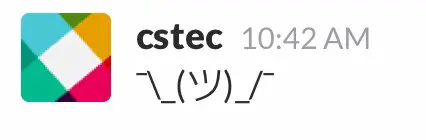
Servind drept „senzația implicită de internet”, o persoană care ridică din umeri va spune tot ce trebuie să spui fără a spune nimic. Pentru a o trage în sus, introduceți comanda /shrug .
22. Actualizați-vă profilul pentru a afișa când sunteți OOO.
Indiferent dacă sunteți OOO în vacanță sau în concediu pentru creșterea copilului, puteți semnala acest lucru colegilor dvs. ajustându-vă starea pe Slack.
Pentru a vă edita starea, faceți clic pe profilul dvs. în colțul din dreapta sus. Apoi, faceți clic pe butonul „Setați o stare” pentru a alege o opțiune de stare sau pentru a crea o stare unică cu „Care este starea dvs.?” cutie în partea de sus. Selectați starea dvs., apoi faceți clic pe „Salvați”. Aceasta va deschide o a doua fereastră pop-up în care puteți seta momentul pentru starea dvs. Faceți clic din nou pe „Salvați” și gata.
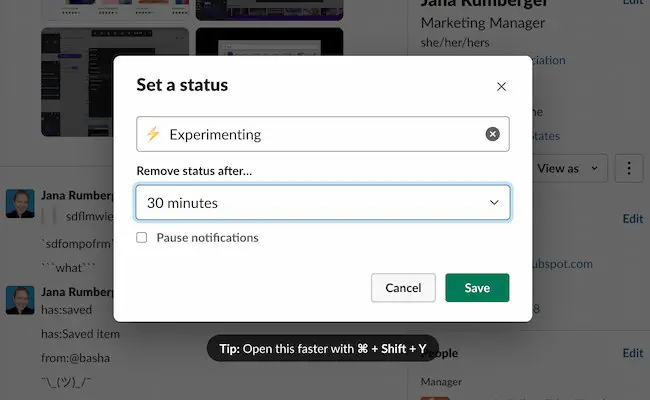
23. Utilizați comenzile /collapse și /expand pentru a deschide și închide fișierele.
Îți faci drum printr-o mare de GIF-uri pentru a ajunge la comentariul pe care îl cauți? Puteți restrânge toate imaginile și videoclipurile inline folosind comanda /collapse .
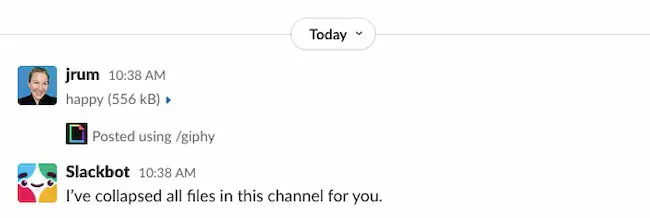
Când trebuie să faceți referire din nou la imagini, pur și simplu introduceți /extindeți pentru a le face să reapară.
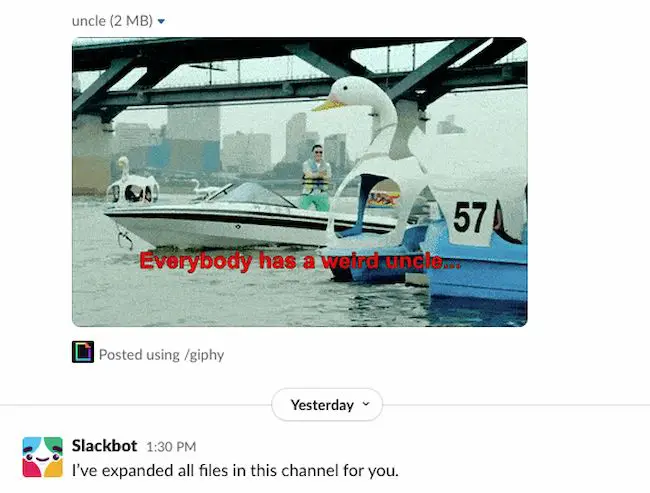
24. Încercați /mute pentru a limita distragerile.
Poate că ești nou și vrei să înveți despre un departament, dar nu trebuie să participi. Poate că ești curios în legătură cu un nou canal, dar nu ești sigur de cât timp vei avea pentru a participa la conversație. Pentru a vă actualiza canalele, astfel încât să aveți acces ușor, dar să nu fiți distras de notificările constante, dezactivați sunetul canalului.
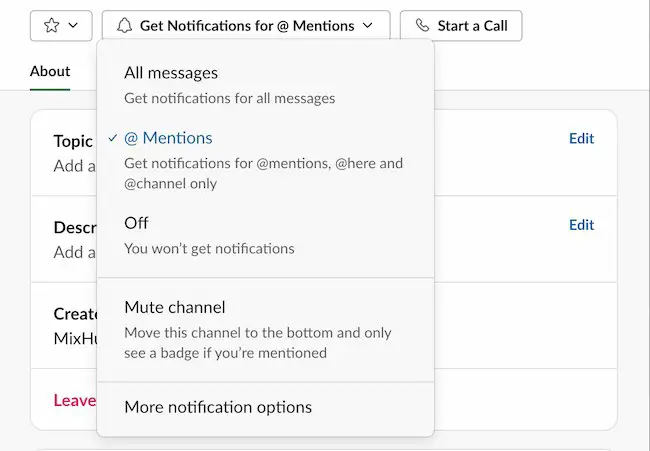
Pentru a dezactiva sunetul, dați clic pe numele canalului. Apoi, faceți clic pe butonul „Obțineți notificări” din centru, în partea de sus a ferestrei pop-up. Derulați în jos și selectați „Dezactivați canalul”. De asemenea, puteți să tastați /mute pentru a opri un canal sau DM sau să tastați /unmute pentru a-l activa din nou.
25. Joacă jocuri pe Slack pentru team building la distanță.
Jocurile și spărgările de gheață sunt o modalitate de a aduce împreună membrii unei echipe. Ele pot ajuta oamenii să se relaxeze, pregătindu-i pentru creativitate și colaborare. Puteți folosi aplicații precum Polly pentru a crea jocuri trivia sau alte aplicații pentru a juca șah, piatră-hârtie-foarfece și multe altele.
Doriți să aflați mai multe despre Slack?
Când echipa HubSpot a făcut prima trecere la Slack, a fost greu să te obișnuiești. Dar odată ce ne-am simțit mai confortabil cu platforma, am început să realizăm cât de puternică este cu adevărat.
Cu cât am folosit mai mult Slack, cu atât descoperirile noastre au devenit mai bune – GIF-uri, mementouri, fișiere – toate erau la doar un clic sau două distanță.
Sperăm că cele 25 de sfaturi utile Slack de mai sus vă ajută să vă faceți conversațiile mai productive, mai eficiente și mai distractive.
Nota editorului: această postare a fost publicată inițial în februarie 2016 și a fost actualizată pentru a fi completă.